Drupal adalah alat manajemen konten sumber terbuka dan populer yang merupakan dasar dari banyak situs web di internet. Muncul dengan banyak modul yang memungkinkan pembuatan semua jenis situs web.
Dalam posting ini, kami akan menjelaskan cara menginstal alat manajemen konten Drupal di OS Ubuntu.
Catatan :Langkah-langkah yang disebutkan di sini telah diuji pada Ubuntu 20.04 LTS.
Langkah 1:Instal LAMP Stack
Untuk Drupal, platform yang paling umum digunakan adalah tumpukan LAMP. Oleh karena itu, Anda harus menginstal LAMP stack terlebih dahulu di mesin Ubuntu Anda. Untuk menginstal tumpukan LAMP di Ubuntu, ikuti panduan ini.
Langkah 2:Konfigurasi Database dan Pengguna untuk Drupal
Drupal menggunakan database untuk menyimpan data yang sedang ditangani di situs web Anda. Di sini, kita akan menggunakan MariaDB (fork MySQL) sebagai mesin database kita.
Untuk mengkonfigurasi database dan pengguna untuk Drupal, login ke shell MariaDB:
$ sudo mysql -u root -p
Anda akan dimintai kata sandi pengguna root MariaDB. Berikan kata sandi yang telah Anda atur selama instalasi MariaDB.
Setelah otentikasi, Anda akan melihat prompt login MariaDB.
Sekarang buat database untuk Drupal bernama drupal_db :
$ CREATE DATABASE drupal_db;
Kemudian buat pengguna untuk Drupal bernama drupal_user menggunakan perintah di bawah ini:
$ CREATE USER ‘drupal_user’@’localhost’ IDENTIFIED BY ‘abc123;
Sekarang berikan hak istimewa kepada pengguna:
$ GRANT ALL ON drupal_db.* TO ‘drupal_user’@’localhost’;
Sekarang terapkan perubahannya:
$ FLUSH PRIVILEGES
Kemudian keluar dari shell MariaDB:
$ EXIT;
Langkah 3:Unduh Drupal
Sekarang kunjungi halaman Unduhan situs web Drupal dan unduh tar.gz Drupal kemasan. Atau, Anda dapat menggunakan perintah di bawah ini untuk mengunduh versi terbaru Drupal (per Agustus 2021).
$ wget https://www.drupal.org/download-latest/tar.gz
Ekstrak tar.gz file ke direktori webroot sistem Anda menggunakan perintah di bawah ini:
$ sudo tar -xvf drupal.tar.gz -C /var/www/html
Direktori yang diekstrak akan menjadi seperti drupal-9.2.4 (Drupal-version-number). Untuk mempermudah, ganti nama direktori yang diekstrak drupal-9.2.4 menjadi hanya drupal:
$ sudo mv /var/www/html/drupal-9.2.4/ /var/www/html/drupal
Sekarang ubah kepemilikan file instalasi Drupal menjadi pengguna server web Anda yaitu www-data . Gunakan perintah di bawah ini untuk melakukannya:
$ sudo chown -R www-data:www-data /var/www/html/drupal
Juga, ubah izin menggunakan perintah di bawah ini:
$ sudo chmod -R 775 /var/www/html/Drupal
Langkah 4:Buat File Host Virtual Apache
Sekarang buat file host virtual Apache untuk Drupal. Gunakan perintah di bawah ini untuk membuat file host virtual Apache drupal.conf :
$ sudo nano /etc/apache2/sites-available/drupal.conf
Sekarang tambahkan baris di bawah ini dalam file. Ganti 192.168.72.200 dengan alamat IP atau nama domain server Anda:
<VirtualHost *:80>
ServerName 192.168.72.200
DocumentRoot /var/www/html/drupal/
<Directory /var/www/html/drupal/>
AllowOverride All
</Directory>
</VirtualHost> Kemudian simpan drupal.conf file dan tutup editor.
Sekarang gunakan perintah di bawah ini untuk memulai kembali layanan Apache:
$ sudo service apache2 restart
Langkah 5:Lakukan Penyesuaian pada Sistem File
Kami perlu melakukan sedikit penyesuaian pada sistem file kami untuk menyelesaikan proses dengan benar.
Di bawah direktori root Drupal, ada subdirektori bernama default . Buat file direktori di bawah default direktori menggunakan perintah di bawah ini:
$ mkdir /var/www/html/sites/default/files
Di bawah /var/www/html/sites/default direktori, ada file default.settings.php . Salin file ini ke direktori yang sama tetapi dengan nama settings.php.
$ sudo cp /var/www/html/drupal/sites/default/default.settings.php /var/www/html/drupal/sites/default/settings.php
Sekarang tetapkan izin menulis ke pemilik grup menggunakan perintah di bawah ini:
$ sudo chmod 664 /var/www/html/drupal/sites/default/settings.php
Kemudian ubah kepemilikan /var/www/html/drupal/* menjadi server web:
$ sudo chown -R :www-data /var/www/html/drupal/*
Langkah 6:Mulai Wizard Instalasi
Sekarang kita akan memulai wizard instalasi. Buka browser web Anda dan navigasikan ke alamat di bawah ini:
http://server-ip
Setelah membuka tautan di atas, wizard penginstalan berikut akan muncul. Pilih bahasa pilihan Anda dan tekan Simpan dan lanjutkan .
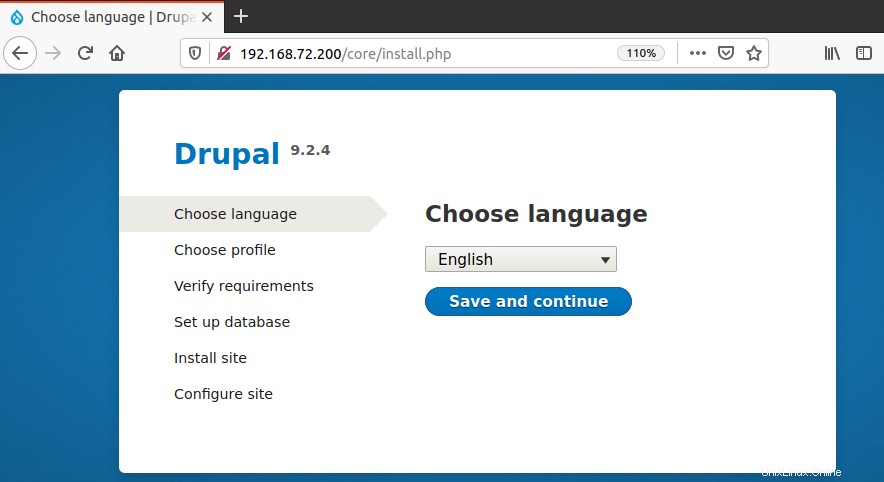
Kemudian pilih profil instalasi. Untuk mempermudah, pilih Standar dan tekan Simpan, dan lanjutkan .

Sekarang di halaman Konfigurasi database, isi detail database Anda dan tekan Simpan, dan lanjutkan .
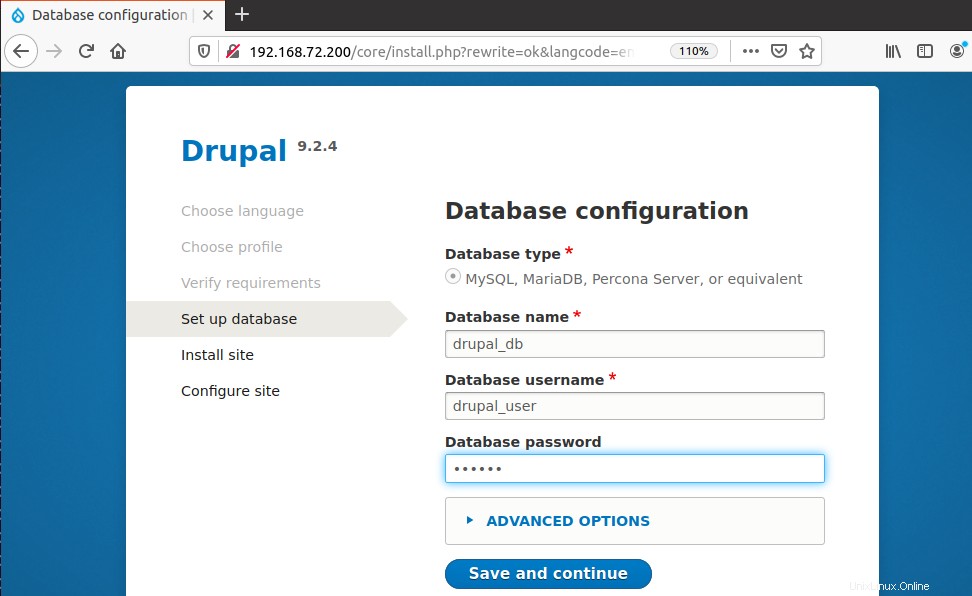
Sekarang instalasi Drupal akan dimulai.
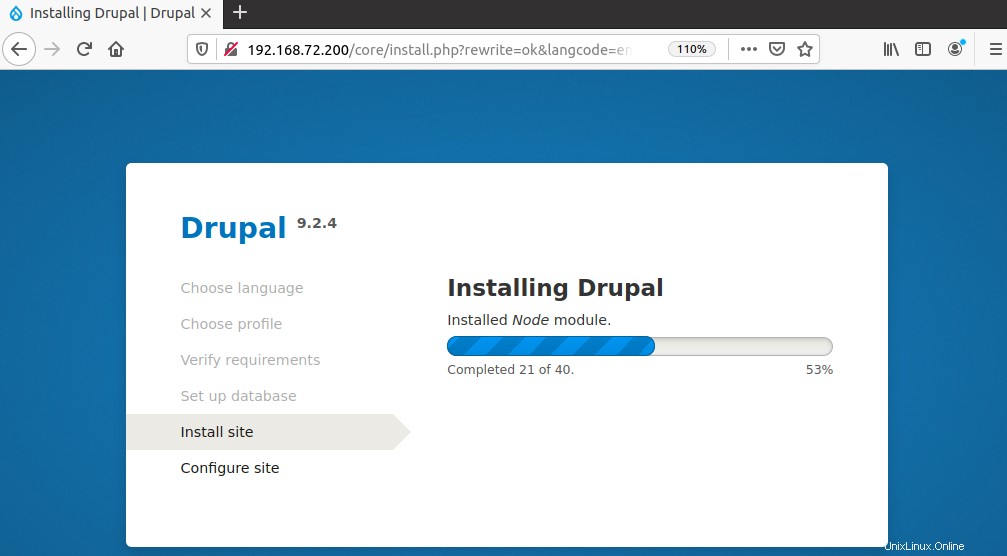
Setelah itu akan muncul halaman konfigurasi Situs. Isi beberapa informasi dasar tentang situs Anda, lalu tekan Simpan dan lanjutkan .

Anda akan melihat halaman selamat datang berikut. Mulai sekarang, Anda dapat mengakses situs Drupal Anda dengan IP atau nama domainnya.
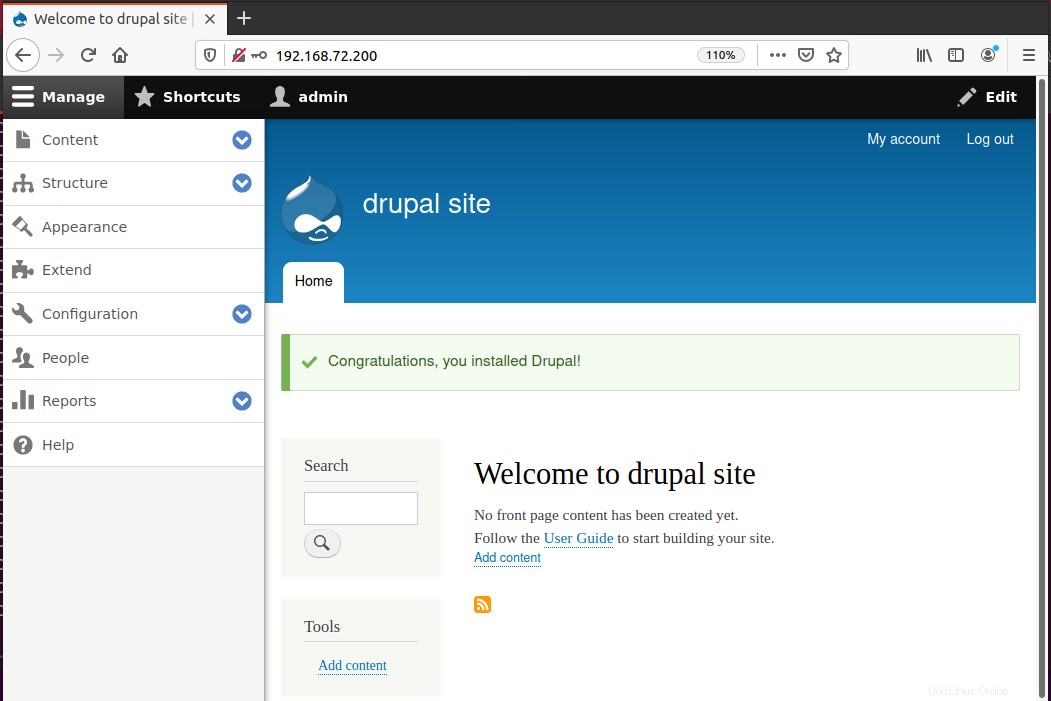
Instalasi Drupal telah selesai. Sekarang kembalikan izin untuk settings.php berkas:
$ chmod 644 /var/www/html/sites/default/settings.php
Drupal adalah salah satu dari 5 platform CMS teratas untuk membuat situs web dan blog. Dalam posting ini, kami membahas instalasi alat manajemen konten Drupal di OS Ubuntu. Sekarang Anda dapat membangun blog atau situs web apa pun menggunakan berbagai template Drupal.